如何使用Windows 7 总管清理系统垃圾
1、既然是Windows 7 操作系统,那就使用Windows 7 总管软件试试看吧,各种优化、清理功能比较全。初次使用会有一个初始化的过程,为的是获取系统的相关讯息。

2、打开之后,依次定位到:系统清理→清理垃圾文件选项。

3、勾选所有的磁盘分区(多系统)→扫描。
注意细节:如果磁盘中有系统安装和备份的文件,可以不勾选此分区,以便加快扫描速度。

4、此时,软件智能地检测到了多系统,于是自动取消了扫描无效链接文件的选项(如果选中此项目,可能多系统公用的链接会失效,但也无妨,重新创建一个快捷方式图标即可)→确定。
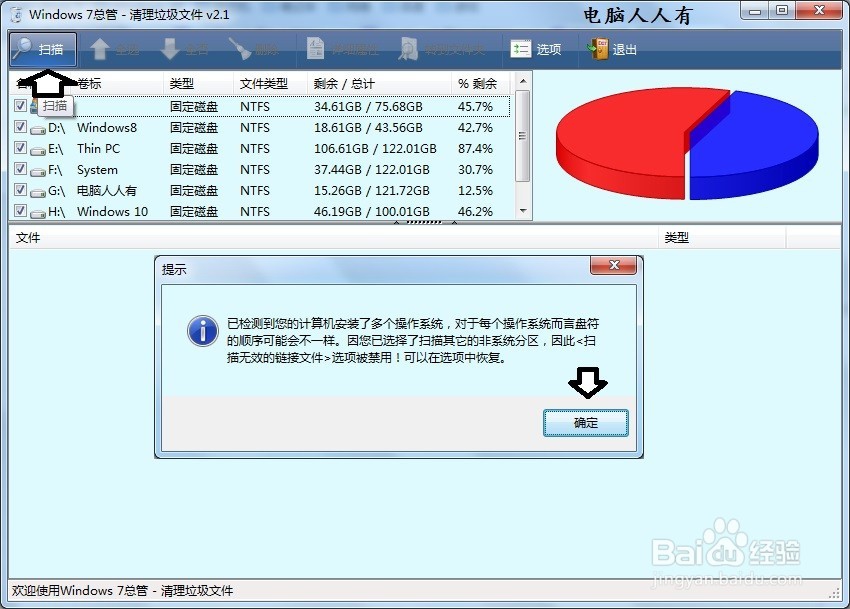
5、如要添加这个选项,也可以在工具栏的选项中自行添加,甚至于可以单独扫描某一类扩展名的垃圾文件(提高效率)。
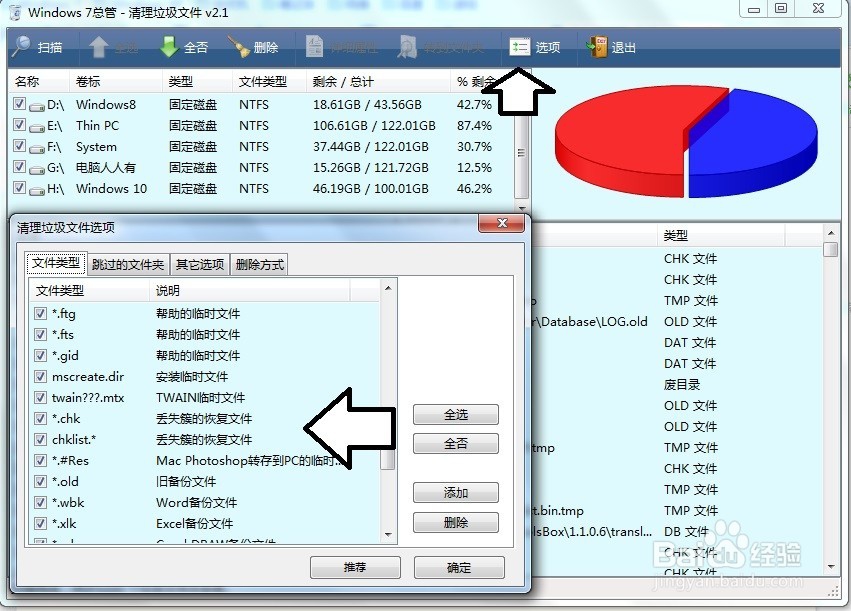
6、如果勾选显示细节(如果不勾选,只要清理的图标在动,以及被清理的垃圾文件在增加即可),速度就会稍慢,但也能看清楚软件清理了哪些文件和文件所在路径(初次清理垃圾文件速度会慢一些,成果也会很大)。
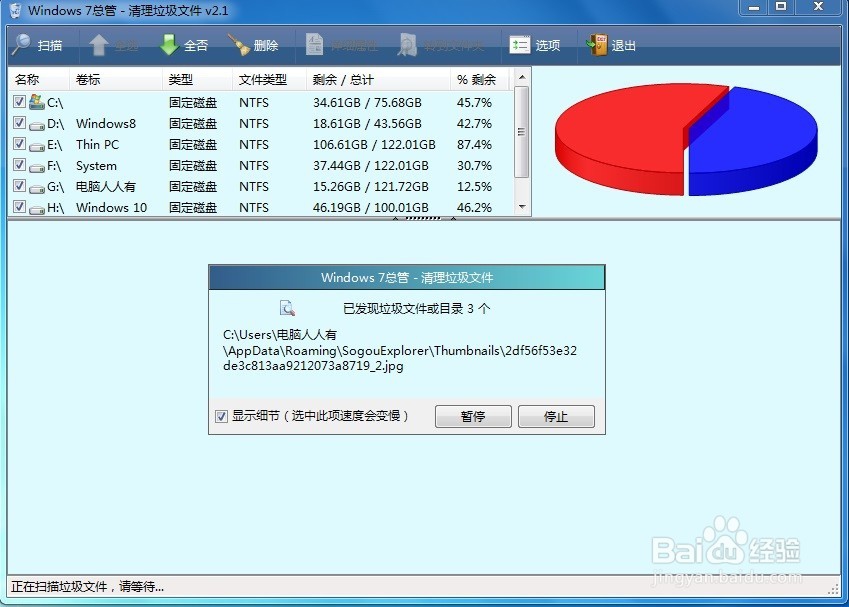
7、扫描完毕,点击工具栏上的删除按钮。

8、此时会有一个清空回收站的提示(误删了可以恢复,通常不会发生)→是。
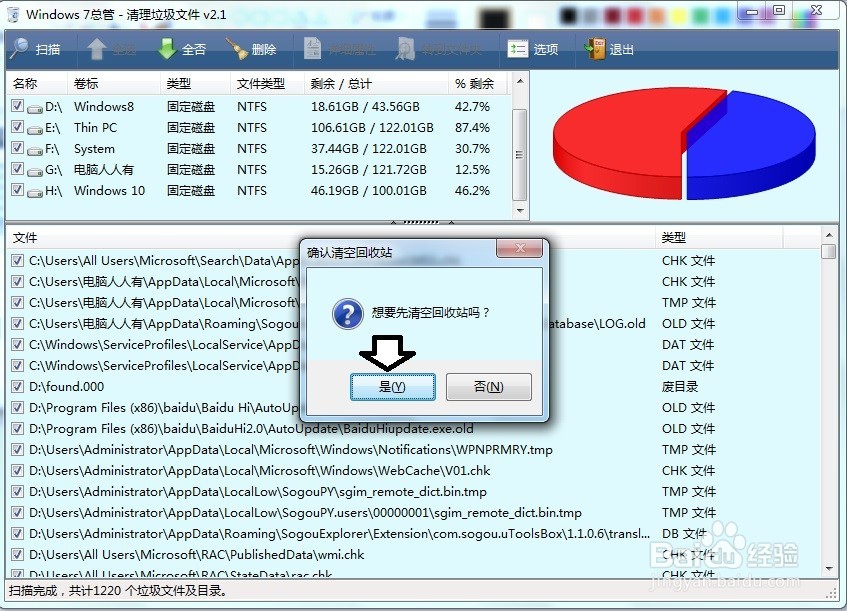
9、正在清空,并有垃圾文件占用空间的提示……

10、如果马上再次扫描磁盘,可能还会有垃圾文件产生(但数量很少),这是Windows 操作系统的运行模式所致(预读等临时文件),属于正常现象。

11、使用此工具和系统自带的磁盘清理还是有些差异的,可以对比一下。
声明:本网站引用、摘录或转载内容仅供网站访问者交流或参考,不代表本站立场,如存在版权或非法内容,请联系站长删除,联系邮箱:site.kefu@qq.com。
阅读量:137
阅读量:159
阅读量:53
阅读量:65
阅读量:191